6 bedste rettelser til Netflix, der ikke virker på Apple TV 4K
Miscellanea / / May 09, 2023
Hvis du har abonneret på Netflix Premium-abonnement, kan dit Apple TV 4K give den bedste lyd- og billedoplevelse. Du kan se dine yndlings-tv-shows og -film når som helst på dit Apple TV 4K. Men forestil dig, at dine weekendplaner er ødelagt, fordi Netflix holder op med at virke.

Nå, dette er et faktisk levende mareridt for nogle brugere derude. Og hvis dette også lyder bekendt for dig, er her nogle fungerende løsninger, der hjælper dig med at eliminere situationen, når Netflix ikke fungerer på dit Apple TV 4K.
1. Tjek din internetforbindelse
Fra den grundlæggende løsning skal du kontrollere styrken af din Wi-Fi- eller Ethernet-forbindelse. Du kan installere Speedtest by Ookla-appen på dit Apple TV 4K og køre den for at tjekke din internethastighed. Du kan også tjekke styrken af din internetforbindelse, hvis routeren holdes langt fra dit Apple TV 4K. Sådan gør du.
Trin 1: Åbn appen Indstillinger på startskærmen på dit Apple TV 4K.

Trin 2: Rul ned og vælg Netværk.

Trin 3: Tjek signalstyrken på dit Wi-Fi-netværk.

Hvis den er lav, skal du bringe routeren tættere på dit Apple TV 4K.
2. Kontroller, om enhedsgrænsen er overskredet
Netflix tillader nu, at maksimalt 5 enheder kan forbindes med en enkelt konto. Afhængigt af dit valgte abonnement skal du kontrollere, om enhedsgrænsen er overskredet på din Netflix-konto. Til dette skal du bruge din computer.
Trin 1: Åbn webbrowseren, og åbn Netflix-hjemmesiden.
Besøg Netflix
Trin 2: Log ind på din Netflix-konto.
Trin 3: Klik på dit profilikon i øverste højre hjørne.

Trin 4: Vælg Konto.
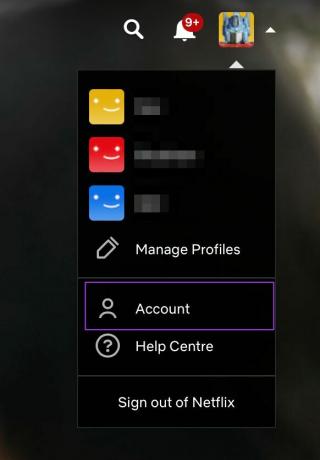
Trin 5: Klik på Administrer adgang og enheder.
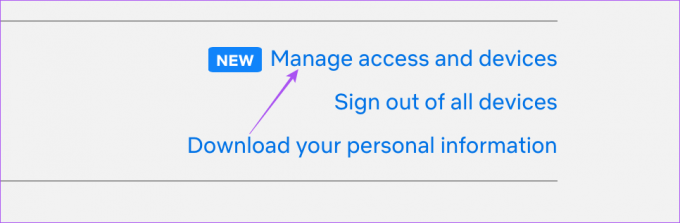
Trin 6: Klik på Log ud ved siden af det enhedsnavn, du vil fjerne.
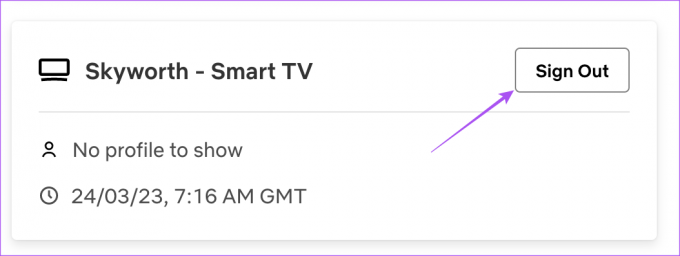
Trin 7: Når du har fjernet det, skal du åbne Netflix-appen på dit Apple TV 4K for at kontrollere, om problemet er løst.

3. Tving afslutning og genstart Netflix
Ligesom på din iPhone, iPad og Mac kan du tvinge til at afslutte og genstarte apps på dit Apple TV 4K, når de holder op med at fungere korrekt. Du kan gøre det samme med Netflix og give appen en frisk start. Bemærk, at denne funktion kun virker, hvis du har aktiveret Swipe and Click for din fjernbetjening.
Trin 1: Dobbelttryk på TV-knappen på din Apple TV 4K-fjernbetjening for at få vist baggrundsappvinduerne.

Trin 2: Brug den venstre navigationsknap til at søge efter Netflix-appen.
Trin 3: Stryg Netflix-appvinduet op for at tvinge appen til at afslutte.
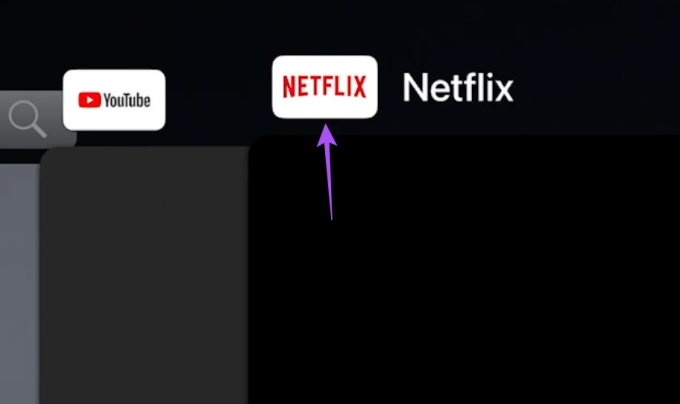
Trin 4: Genstart Netflix for at kontrollere, om problemet er løst.

4. Aktiver opdatering af baggrundsapp
Hvis du har flere streaming-apps installeret på dit Apple TV 4K, vil Background App Refresh sikre, at dine apps forbliver opdaterede, mens de kører i baggrunden. Du kan kontrollere, om Background App Refresh er blevet aktiveret for Netflix på dit Apple TV 4K. Sådan gør du.
Trin 1: Åbn appen Indstillinger på dit Apple TV 4K.

Trin 2: Rul ned og vælg Apps.

Trin 3: Rul ned og vælg Netflix.

Trin 4: Vælg Background App Refresh for at aktivere det.

Trin 5: Luk Indstillinger, og start Netflix for at kontrollere, om problemet er løst.

5. Log ind igen på Netflix
Du kan logge ud og logge ind igen på din Netflix-konto på dit Apple TV 4K. Dette er en anden grundlæggende, men effektiv løsning, hvis du ikke er i stand til at streame indhold på appen eller slet ikke kan bruge det. Til dette trin skal du bruge din computer.
Trin 1: Åbn webbrowseren, og åbn Netflix-hjemmesiden.
Besøg Netflix
Trin 2: Log ind på din Netflix-konto.
Trin 3: Klik på dit profilikon i øverste højre hjørne.

Trin 4: Vælg Konto.
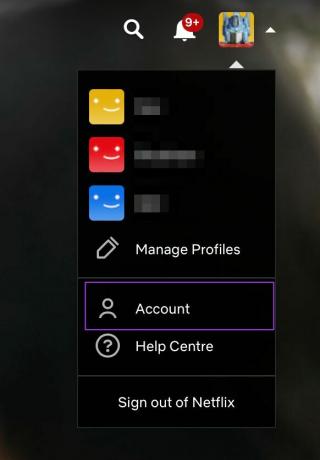
Trin 5: Klik på Administrer adgang og enheder.
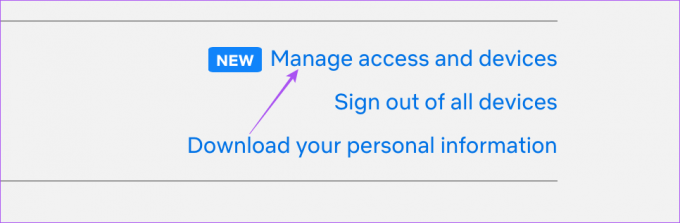
Trin 6: Klik på Log ud ved siden af dit Apple TV 4K.
Trin 7: Åbn Netflix igen på dit Apple TV 4K, log ind på din konto, og kontroller, om problemet er løst.

6. Opdater Netflix-appen
Den sidste udvej er at opdatere versionen af Netflix-appen, der er installeret på dit Apple TV 4K. Dette vil fjerne eventuelle fejl eller fejl, der kan forårsage dette problem. Sådan gør du.
Trin 1: Åbn App Store på startskærmen på dit Apple TV 4K.

Trin 2: Vælg Købt fra den øverste menulinje.

Trin 3: Vælg Alle apps i menuen til venstre.

Trin 4: Tjek, om versionsopdateringen er tilgængelig for Netflix.
Trin 5: Når du har installeret opdateringerne, skal du genstarte Netflix og kontrollere, om problemet er løst.

Netflix på Apple TV 4K
Disse løsninger hjælper dig med at se alt dit Netflix-indhold på dit Apple TV 4K. Læse om Netflix Spatial Audio indslag i vores dedikerede indlæg.
Sidst opdateret den 14. april, 2023
Ovenstående artikel kan indeholde tilknyttede links, som hjælper med at understøtte Guiding Tech. Det påvirker dog ikke vores redaktionelle integritet. Indholdet forbliver upartisk og autentisk.
Skrevet af
Paurush Chaudhary
Afmystificering af teknologiens verden på den enkleste måde og løsning af hverdagsproblemer relateret til smartphones, bærbare computere, tv'er og indholdsstreamingplatforme.



